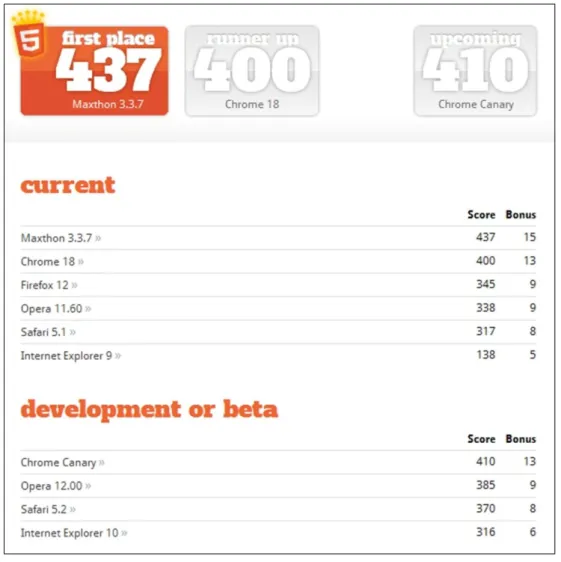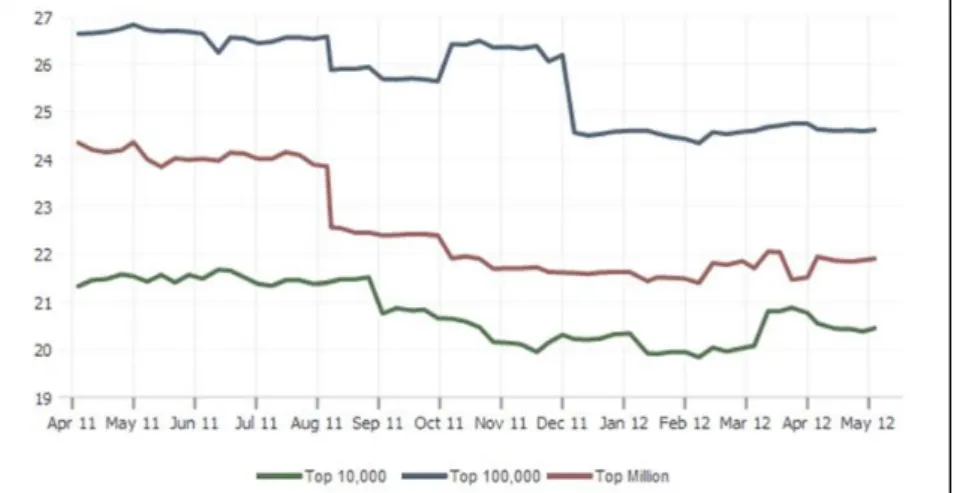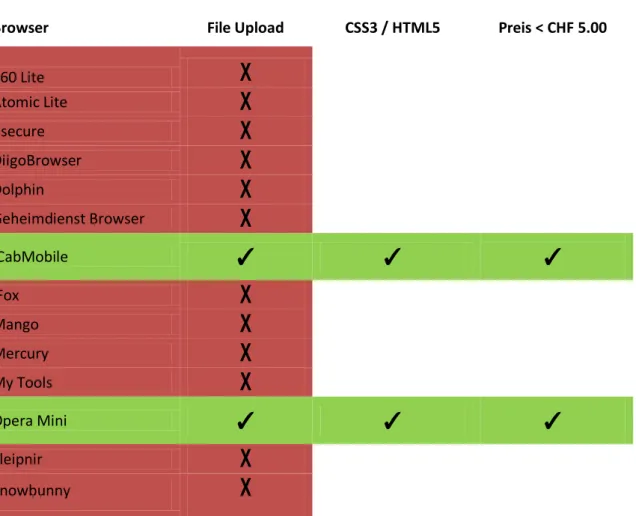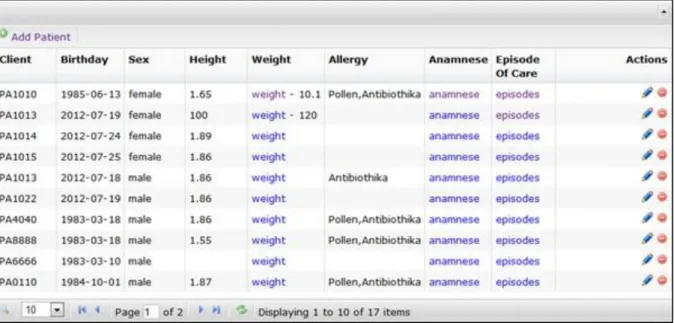Medical Photography management
and clinical integration (MePhoCI)
Bachelorarbeit 2012
Wirtschaftsinformatik
Studiengang
Student
:
Philipp Oggier
Einleitung
i. Vorwort
Einsatzmöglichkeiten von neuen Technologien zu ergründen, Auswege finden und benutzerfreundliche Programme zu schreiben, sind Aufgaben eines Wirtschaftsinformatikers.
Bei dieser Bachelorarbeit (BA) geht es darum mit neuen Technologien eine Applikation (App) zu kreieren, welche direkt und intuitiv eingesetzt werden kann. Diese Arbeit wurde von Dr. Henning Müller, HES-SO, Standort Siders, Wallis vorgeschlagen.
In der heutigen Zeit gibt es viele verschiedene Betriebssysteme. Verschiedene native Applikationen zu entwickeln, kostet viel Zeit und somit Geld. Darum ist es wichtig mit Technologien zu arbeiten, welche grösstenteils plattformunabhängig sind.
Ziel der App ist es medizinischem Personal eine einfache Möglichkeit zu bieten, um geschossene Bilder von Smartphones oder Tablets den Patienten direkt zu zuordnen und auf einem Server zu speichern. Es existieren bereits ähnliche Programme, welche aber nicht optimal für den täglichen Arbeitsablauf sind.
Im ersten Teil der Arbeit werde ich mein Vorgehen beschreiben. Fragen wie „Warum habe ich mich für die gebrauchten Technologien entschieden?“, „Was für Vorabklärungen mussten getroffen werden?“, „Wie wurde das Projekt geplant?“, werden hierbei geklärt.
Im Mittelteil wird die Applikation beschrieben und deren technische Errungenschaften aufgelistet. Im Schlussteil gehe ich dann auf die Zukunftsaussichten der Software ein, sowie seine Stärken und Schwächen. Wie könnte diese Applikation mit kleinen Änderungen in anderen Branchen eingesetzt werden.
Gute Programmierkenntnisse sind von Vorteil, wenn man diese Arbeit verstehen möchte. Damit auch Leser ohne Fachwissen diese Arbeit verstehen, sind bei wichtigen Ausdrücken Fussnoten angegeben, welche auf Wikipedia verweisen. Diese Links sind als rudimentäre Information gedacht.
ii. Danksagung
Erstens möchte ich meinen Dank an Herrn Dr. Henning Müller aussprechen, welcher mich durch die Bachelorarbeit begleitet hat. Seine Hilfe und Tipps waren sehr wertvoll für mich. Durch seine gut strukturierten Sitzungen konnte ich viel lernen und der Gedankenaustausch zwischen uns hat mir stets weitergeholfen.
Zweitens möchte ich Herrn Abi Bossotto danken, welcher mir den Server für meine Arbeit zur Verfügung gestellt hat. Dies hat meine Arbeit enorm erleichtert.
Zuletzt aber nicht zu vergessen, möchte ich meiner Familie und Freunden danken, welche mich immer unterstützt haben und als externe Betrachter ihren Beitrag geleistet haben.
iii. Ziele / Motivation
Dieses Projekt wird innerhalb des eHealths Projects und in Kooperation mit medizinischen Radiologie-Technologen durchgeführt.
Die Software, welches mit der BA (MePhoCI) erarbeitet wird, soll medizinischem Personal den Upload von Bildern von Patienten mit diversen „Episodes of Care“ erleichtern.
Ziel ist es eine einfache, mobile Website zur Verfügung zu stellen, welche durch ein Backend für administrative Tätigkeiten ergänzt wird.
Das System wird so kreiert, dass es mit einfachen Änderungen in anderen Bereichen eingesetzt werden kann. Zum Beispiel bei Versicherungen und deren Dokumentation der Schadensfälle könnte es meines Erachtens auch sehr gut eingesetzt werden. Sicher gibt es noch andere interessante Verwendungszwecke.
iv. Inhaltsverzeichnis
Einleitung
1
i. Vorwort ...1
ii. Danksagung ...2
iii. Ziele / Motivation ...3
iv. Inhaltsverzeichnis ...4 v. Abbildungsverzeichnis ...7 vi. Tabellenverzeichnis ...9
Hauptteil
10
Methodik ... 10 1 Technologien ... 10 1.1 1.1.1 HTML5 ... 11 1.1.2 PHP ... 12 1.1.3 MySQL ... 15 1.1.4 JavaScript ... 15 Technisches System ... 16 1.2 1.2.1 Programmierumgebung ... 16 1.2.1.1 NetBeans ... 16 1.2.1.2 Virtuelle Maschine (VM) ... 16 1.2.1.3 PHP Framework ... 16 1.2.1.4 gasORM... 17 1.2.1.5 groceryCRUD ... 19 1.2.1.6 FileZilla ... 19 Vorabklärungen ... 19 1.3 1.3.1 Photo Upload ... 19 1.3.1.1 Camera access ... 19 1.3.1.2 File API ... 21 1.3.1.3 Entscheidung ... 22 1.3.1.4 Browserwahl... 23 1.3.2 Multilingual ... 26 1.3.2.1 CodeIgniter ... 26 1.3.2.2 Lösungsansätze ... 26 1.3.2.3 Lösung ... 261.3.3 Bilder BLOB oder Ablage im Dateisystem... 27
1.3.3.1 BLOB... 27 1.3.3.2 Entscheid ... 28 Planung ... 28 1.4 1.4.1 Allgemeine Planung ... 28 1.4.2 Product Backlog (PB) ... 30 1.4.2.1 Peripherie ... 30 1.4.2.2 Design ... 30 1.4.2.3 Backend ... 30 1.4.2.4 Frontend ... 30 1.4.3 Tools ... 31
Resultate
32
Einleitung ... 32
2 Beschrieb der Software ... 32
3 Backend ... 32 3.1 3.1.1 Login ... 32 3.1.2 Registrierung... 33 3.1.3 Dashboard ... 33 3.1.4 User ... 34 3.1.4.1 Frontuser ... 34 3.1.4.2 Backenduser ... 34 3.1.4.3 Relations ... 35 3.1.5 Patient ... 36 3.1.5.1 Patientendaten ... 36 3.1.5.2 Allergy ... 38 3.1.6 Fotogalerie ... 38 3.1.7 Wizard ... 39 3.1.7.1 Ablauf ... 39 3.1.8 Settings ... 43 3.1.8.1 Own Settings ... 43
3.1.8.2 Log Back / Log Front ... 43
3.1.8.3 Log Detail ... 44 3.1.9 Logout ... 44 Frontend... 45 3.2 3.2.1 Login ... 45 3.2.2 Registrierung... 45 3.2.3 Dashboard ... 45 3.2.4 Fotogalerie ... 46 3.2.5 Wizard ... 46 3.2.5.1 Ablauf ... 47 3.2.6 Settings ... 51 3.2.7 Logout ... 51
Technische Errungenschaften und Daten ... 52
4 Datenbank ... 52 4.1 4.1.1 Model ... 52 4.1.1.1 Client ... 53 4.1.1.2 User ... 54 CodeIgniter ... 56 4.2 4.2.1 Was hat CodeIgniter zum Projekt beigetragen? ... 56
4.2.1.1 Aufbau... 57 4.2.1.2 Beispiel ... 57 4.2.2 Ergänzungen ... 58 4.2.2.1 Validation ... 59 4.2.2.2 Mail / Activation ... 60 4.2.2.3 HTACCESS ... 61 4.2.2.4 Fake Klasse ... 61 4.2.2.5 Sicherheit... 62 gasORM ... 66 4.3 4.3.1 Erstellung ... 66
4.3.2 Aufbau des Models ... 66
4.3.3 Einsatz im Controller ... 67
groceryCRUD ... 68 4.4
4.4.1 Controller... 68 4.4.1.1 Columns... 69 4.4.1.2 Relations ... 69 4.4.1.3 Change Header ... 69 4.4.1.4 Field type ... 69 4.4.1.5 Fields ... 70 4.4.1.6 Callbacks ... 70 4.4.1.7 Validation ... 71 4.4.2 View... 71 4.4.3 Queries ... 72 CSS ... 72 4.5 4.5.1 Front ... 72 4.5.2 Backend ... 74 JavaScript ... 75 4.6 Fotogalerie ... 76 4.7
Schlussteil
79
Fazit ... 79 5 Stärken und Schwächen der Software ... 806 Zukunft ... 80 7 Verbesserungsmöglichkeiten ... 80 7.1 Weitere Verwendungszwecke ... 81 7.2 Quellenverzeichnis ... 82 8 Geschriebene Quellen... 82 8.1 Weitere Quellen ... 82 8.2 Abkürzungsverzeichnis / Worterklärungen ... 83 9 Index ... 86 10 Ehrenwörtliche Erklärung ... 88 11 Anhang ... 89 12
v. Abbildungsverzeichnis
Abbildung 1: HTML5 Support von verschiedenen Browsern (Stand 24.05.2012) ... 11
Abbildung 2: Framework distribution top 10k sites (Stand 24.05.2012) ... 12
Abbildung 3: Framework distribution top 100k sites (Stand 24.05.2012) ... 13
Abbildung 4: Framework distribution top 1mio sites (Stand 24.05.2012) ... 13
Abbildung 5: ASPNET Usage Trends (Stand 24.05.2012) ... 14
Abbildung 6: PHP Usage Trends (Stand 24.05.2012) ... 14
Abbildung 7: Datamapper (Stand 07.07.2012) ... 17
Abbildung 8: Code Beispiel NitroORM (Stand 07.07.2012) ... 18
Abbildung 9: Code Beispiel gasORM (Stand 07.07.2012) ... 18
Abbildung 10: Beispiel groceryCRUD (Stand 07.07.2012) ... 19
Abbildung 11: mobile html5 getUserMedia (Stand 08.06.2012)... 20
Abbildung 12: canIuse getUserMedia (Stand 08.06.2012)... 20
Abbildung 13: canIuse file API (Stand 08.06.2012) ... 21
Abbildung 14:mobile html5 file API (Stand 08.06.2012) ... 21
Abbildung 15: Login backend ... 32
Abbildung 16: Registerformular backend ... 33
Abbildung 17: Dashboard - user waiting for authorization - backend ... 33
Abbildung 18: Dashboard - changes back/front - backend ... 33
Abbildung 19: Haupttabelle Patient backend ... 36
Abbildung 20: Tabelle Allergy backend ... 38
Abbildung 21: Auswahl Episode gallery backend ... 38
Abbildung 22: Vorschaubilder gallery backend ... 39
Abbildung 23: Originalbild gallery backend ... 39
Abbildung 24: Selection Patient wizard backend ... 39
Abbildung 25: Selection Episode wizard backend ... 40
Abbildung 26: File Upload wizard backend ... 41
Abbildung 27: MAP wizard backend ... 41
Abbildung 28: Logbuch Overview backend ... 43
Abbildung 29: Detail Logbuch backend... 44
Abbildung 30: Login frontend ... 45
Abbildung 31: Registration frontend ... 45
Abbildung 32: Dashboard frontend ... 45
Abbildung 34: Selection Episode gallery frontend... 46
Abbildung 35: Vorschaubilder gallery frontend ... 46
Abbildung 36: Originalbild gallery frontend ... 46
Abbildung 37: Selection Patient wizard frontend ... 47
Abbildung 38: Selection Episode wizard frontend... 47
Abbildung 39: File Upload wizard frontend ... 48
Abbildung 41: File Upload Android V. 4.0.4 (Samsung Galaxy Neuxs)... 49
Abbildung 40: File Upload iOS mit iCabMobile Browser ... 49
Abbildung 42: MAP wizard front ... 49
Abbildung 43: Settings frontend ... 51
Abbildung 44: Datenbankmodel - BA... 52
Abbildung 45: class extension prefix - CodeIgniter – BA... 59
Abbildung 46: form_validation - CodeIgniter – BA ... 60
Abbildung 47: ashirra_form_validation - CodeIgniter - BA ... 60
Abbildung 48: ashirra_rnd_string - CodeIgniter - BA ... 61
Abbildung 49: htaccess - CodeIgniter – BA ... 61
Abbildung 50: Beispiel fake_controller - CodeIgniter - BA ... 62
Abbildung 51: Beispiel Captcha - prototype - BA ... 62
Abbildung 52: groceryCRUD View - prototype - BA ... 71
Abbildung 53: jquerymobile - Mobile Builder ... 72
Abbildung 54: jquerymobile - Themeroller ... 73
Abbildung 55: Menu frontend ... 73
vi. Tabellenverzeichnis
Tabelle 1: Browservergleich für iOS ... 24
Tabelle 2: Browservergleich für iOS File Upload - CSS3 & HTML5 support ... 25
Tabelle 3: Möglicher Tabellenaufbau für multilinguale Lösung ... 26
Tabelle 4: Google Maps V3, Probleme mit Adressen ... 42
Tabelle 4: Google Maps V3, Probleme mit Adressen ... 50
Tabelle 6: CSS3 / HTML5 - Präfixe der Anbieter ... 75
Hauptteil
Methodik
1
In diesem Abschnitt werde ich beschreiben, wie ich in dieser BA vorgegangen bin. Dieser Teil wird sich in folgende Unterkategorien aufteilen:
- Technologien, - Technisches System, - Vorabklärungen, - Planung.
Im Punkt „Technologien“ erkläre ich, für welche Technologien ich mich entschieden habe. Ausserdem werden diese Entscheide begründet.
Nachdem die Technologien klar waren, musste ich mich für das „Technische System“ entscheiden. Hier werden die Installationen aufgelistet und kurze Erklärungen zu diesen Systemen abgegeben. Diese Erklärungen behandeln diverse Systeme wie die IDE, Server etc.
Gewisse „Vorabklärungen“ waren wichtig, da die gewählten Technologien noch in der Draft Version vorliegen und unterschiedlich implementiert werden. Fragen wie „Funktionieren Photo Uploads auf den diversen Systemen?“, „Wie sollen die Bilder gespeichert werden?“, als BLOB oder auf dem Filesystem des Servers?
Im Punkt „Planung“ werde ich den Ablauf der Sitzungen, mein Product Backlog und die technischen Hilfsmittel für die Planung erläutern.
Technologien
1.1
Gewählte Technologien haben auf ein Projekt wie dieses einen grossen Einfluss. In den nachfolgenden Kapiteln werde ich meine Entscheide zu den einzelnen Technologien begründen. Die Titel widerspiegeln die gewählten Technologien. Mit den untenstehenden Links, kann man direkt zum gewünschten Thema springen.
- HTML 5, - PHP, - MySQL, - JavaScript.
1.1.1 HTML5
1Diese Technologie ist momentan in der Entwicklung und liegt als sogenannter Draft vor. Die meisten Browser haben HTML5 implementiert. Da es aber noch keinen Standard gibt und HTML5 noch im Draftzustand ist, wird dieser unterschiedlich unterstützt, sprich implementiert und interpretiert. Die meisten Grundfunktionen werden aber von jedem gängigen Browser bereits unterstützt. Ausserdem hat der Internet Explorer seit der Version 9 auch in diesem Bereich aufgeholt. Auf der Seite html5test.com2 werden die Browser bewertet. (Abb. 1) Bei diesem Test werden Punkte vergeben,
aber nur aufgrund der Implementation und nicht aufgrund des Handlings hinter dieser Implementation. Ein Beschrieb des Tests ist auf der Seite einsehbar.
Abbildung 1: HTML5 Support von verschiedenen Browsern (Stand 24.05.2012)
Trotz der unterschiedlichen Implementierungen bin ich davon überzeugt, dass HTML5 die „Zukunft“ ist und sein wird. Aufgrund der breiten Unterstützung durch die aktuellen Browser und die Möglichkeit ältere Browser mit Hilfe von JavaScript aufzuwerten, wird HTML5 weiter voranschreiten
1
http://www.w3schools.com/html5/html5_reference.asp (Stand 07.07.2012)
und vermehrt zum Einsatz kommen. Durch den Einsatz dieser Technologie werden Applikationen plattformunabhängig und können in Windows, Android und iPhones aufgerufen werden. Darum habe ich mich für HTML5 entschieden. Meine Meinung wird dabei auch von Experten gestützt:
Seit dem Start 2011 hat der Erfolg von HTML5 alle Erwartungen übertroffen. HTML5 wird nicht irgendein weiterer Standard, sondern vielmehr der Standard, nicht nur für Webseiten, sondern für alle Arten moderner Benutzerschnittstellen. HTML ist einfach anwendbar - in einer vertrauten Umgebung. Es bietet
unzählige neue Features, die zuvor auf grundverschiedene, inkompatible und proprietäre Technologien verteilt waren. HTML5 scheint sein Versprechen zu halten.
Andy Gryc, Senior Product Marketing Manager, Automotive Marc Lapierre, QNX CAR Developer
Dieses Zitat stammt aus dem PDF „Warum HTML5 die HMI-Technologie der Zukunft ist“. 3
1.1.2 PHP
4Zur Auswahl standen zwei Varianten: - ASP.net5 mit C#,
- PHP.
Beide haben zusammen im Internet einen Anteil von 58.74%6 (Abb. 2) in den Top 10‘000 Seiten.
3http://www.qnx.com/download/feature.html?programid=23790 (Stand 08.08.2012) 4 http://php.org/ (Stand 07.07.2012) 5 http://www.asp.net/ (Stand 07.07.2012) 6http://trends.builtwith.com (Stand 18.05.2012)
Die untenstehende Abbildung (Abb.3) zeigt uns in einem Kuchendiagramm auf, wie stark die verschiedenen Sprachen in den Top 100‘000 Seiten vertreten sind.
Die untenstehende Abbildung (Abb.4) zeigt uns in einem Kuchendiagramm auf, wie stark die verschiedenen Sprachen in den Top 1‘000‘000 Seiten vertreten sind.
Wir können erkennen, dass sich der Anteil von ASP.net (ohne AJAX) und PHP unabhängig von den Top Seiten nur marginal verändert.
Abbildung 4: Framework distribution top 1mio sites (Stand 24.05.2012) Abbildung 3: Framework distribution top 100k sites (Stand 24.05.2012)
Die folgenden Abbildungen zeigen die Entwicklung von ASP.net (Abb. 5) und PHP (Abb. 6) über einen Zeitraum von einem Jahr.
Warum ich mich für PHP entschieden habe, wird in der folgenden Auflistung gezeigt:7
- PHP hat einen grösseren Anteil am Gesamtmarkt und kommt auf einen Marktanteil von 36.75% (Stand 18.05.2012).
7
http://www.comentum.com/php-vs-asp.net-comparison.html (Stand 24.05.2012)
Abbildung 5: ASPNET Usage Trends (Stand 24.05.2012)
- PHP und die dazugehörigen Softwares wie MySQL, „XAM(P)“ oder „LAM(P)“ sind nicht kostenpflichtig.
- Es sind gute, kostenlose IDEs für PHP erhältlich.
- Linux OS performt besser als auf Microsoft basierende Server bei Zugriffen auf das Filesystem z.B. für Images.
- C# ist eine schnellere Programmiersprache, aber dieser Geschwindigkeitsvorteil ist nur marginal und fällt somit nicht ins Gewicht und gegen PHP.
1.1.3 MySQL
8MySQL oder ähnliche Derivate werden oftmals mit PHP gebraucht. Zur Auswahl standen: - MySQL, - PostgreSQL, - Microsoft SQL Server, - SQLite, - Oracle, - Firebird.
PHP und MySQL werden von den meisten PHP Benutzern zusammen gebraucht. Ausserdem ist MySQL schon im LAMP9 (Linux + Apache + MySQL + PHP) enthalten. In der Vergangenheit habe ich mit diesem Database Management System gute Erfahrungen gemacht. Foreign Key Support wird mittlerweile über InnoDB angeboten und auch Subselects sind möglich. Darum habe ich mich für die Software, MySQL, entschieden.
1.1.4 JavaScript
10Für die Client-Seite wird JavaScript oder Varianten davon verwendet. Varianten/Standards, welche zum Einsatz kommen könnten, sind zum Beispiel:
- AJAX (Asynchronous JavaScript and XML), - JSON (JavaScript Object Notation), - DOM (Document Object Model), oder Bibliotheken wie:
- Jquery, - DatePicker. 8 http://mysql.de/ (Stand 07.07.2012) 9 http://de.wikipedia.org/wiki/LAMP (Stand 09.07.2012) 10http://de.wikipedia.org/wiki/JavaScript (Stand 07.07.2012)
Technisches System
1.2
Um die Applikation live zu testen, habe ich mich entschieden einen Server aufzusetzen. Dieser wurde mir von Herrn Abi Bossotto zur Verfügung gestellt.
Der Server enthält folgende Installationen: Server: Linux CentOS11
PHP: Version 5.3.X MySQL: Version 5.0.68
Alle gebrauchten Tools werden unten aufgeführt. Diese werden einzeln beschrieben und es wird erläutert, wieso ich mich für diese Tools/Technologien entschieden habe.
1.2.1 Programmierumgebung
- NetBeans (Version 7.1.2) - Virtuelle Maschine mit Win7
- PHP Framework CodeIgniter (Version 2.1.0) - gasORM
- groceryCRUD - FileZilla
1.2.1.1 NetBeans
12In der Vergangenheit haben wir immer mit anderen IDEs programmiert, unter diesen ist vor allem Eclipse zu erwähnen. Für meine BA habe ich mich aber für NetBeans entschieden, um meinen Horizont in Sachen IDEs zu erweitern.
1.2.1.2 Virtuelle Maschine (VM)
13Damit ich unabhängiger von Computer/Laptop und Standort bin, habe ich mich entschieden eine VM mit einem Win7 Betriebssystem aufzusetzen. Diese VM läuft auf meiner externen Festplatte.
1.2.1.3 PHP Framework
14Als PHP Framework standen mehrere zur Diskussion: - Zend Framework, - CodeIgniter, - Symfony. 11http://www.centos.org/ (Stand 07.07.2012) 12 http://netbeans.org/ (Stand 07.07.2012) 13 http://www.vmware.com/ch/ (Stand 07.07.2012) 14http://codeigniter.com/ (Stand 07.07.2012)
Das Zend Framework und Symfony sind sehr gute, grosse und komplexe Frameworks. Man braucht darum viel Zeit, um sich in diese Frameworks einzuarbeiten.
CodeIgniter ist hingegen ein leicht zu bedienendes Framework, welches eine gute und grosse Community hat. Es greift nicht zu stark in die Arbeit des Benutzers ein. Ausserdem ist die Dokumentation sehr gut strukturiert und mit Beispielen versehen. Zuerst wollte ich mich für das Zend Framework entscheiden, da ich aber nicht so viel Zeit für die Einarbeitung verwenden konnte, habe ich mich für die leichtere Variante, also CodeIgniter, entschieden.
1.2.1.4 gasORM
15gasORM ist eine Library für CodeIgniter. Gemäss seinem Betreiber ist gasORM eine leichte und einfach zu benutzende Library für das object-relational mapping16. Zur Auswahl standen:
- gasORM, - Doctrine,
- Datamapper ORM, - NitroORM.
Wie unten in der Abbildung (Abb. 7) aufgeführt, fiel datamapper ORM weg, da das letzte Update 2 ½ Jahre zurück liegt.
Abbildung 7: Datamapper (Stand 07.07.2012)
Auf der anderen Seite hat sich „Doctrine“ auf den ersten Blick gut präsentiert. Da ich im Projekt viele neue Technologien, Libraries und ein Framework ausprobierte, fiel „Doctrine“ aufgrund des eigenen Abfrage-Dialekts aus der engeren Wahl.
NitroORM und gasORM waren ca. gleichwertig. Jedoch hat gasORM verschiedene Vorteile gegenüber NitroORM. gasORM kann die Modelle direkt von der Datenbank (DB) automatisch generieren lassen. Einzig die Relationen und eventuelle selbstgenerierte Primary Keys müssen manuell erstellt werden. Nach dem Vergleich der Codes musste ich feststellen, dass gasORM einen kompakteren Code aufweist und meines Erachtens besser programmiert wurde. Die Modelle sind ausserdem reine Modelle und normale Abfragen werden in der Core Datei verarbeitet. Auch wurde mit Namespaces gearbeitet, was die Arbeit mit der Library übersichtlicher macht. Unten angeführt sehen wir zwei
15
http://gasORM-doc.taufanaditya.com/ (Stand 28.06.2012)
Abbildung 9: Code Beispiel gasORM (Stand 07.07.2012)
Beispiele. Das erste zeigt den Code von NitroORM (Abb.8), das zweite die Aufstellung des Codes von gasORM (Abb.9).
Aus diesen Gründen habe ich mich für gasORM entschieden. Abbildung 8: Code Beispiel NitroORM (Stand 07.07.2012)
1.2.1.5 groceryCRUD
17Um im Backend einfach und schnell Tabellen abbilden zu können, habe ich mich für die CodeIgniter Library “groceryCRUD” entschieden. Diese erlaubt es, nicht nur Tabellen anzuzeigen, es werden auch CRUD Funktionen unterstützt. Diese Library ist bereits getestet und wird von der CodeIgniter Community rege gebraucht. Neuigkeiten und Updates werden in kurzen Fristen immer wieder publiziert. Einziger Nachteil ist, dass der Code von nur einer Person entwickelt wird. In der nächsten Abbildung
(Abb. 11.) sehen wir ein Printscreen einer solchen Tabelle.
Abbildung 10: Beispiel groceryCRUD (Stand 07.07.2012)
1.2.1.6 FileZilla
18Um auf den Server per FTP zu zugreifen, habe ich FileZilla verwendet.
Vorabklärungen
1.3
1.3.1 Photo Upload
Trotz der weitläufigen Implementierung von HTML5 in den diversen Desktop- und Mobilebrowsern musste abgeklärt werden, wie weit der Camera access und die Unterstützung der File API in den diversen Browsern implementiert ist. Diese Abklärungen betreffen vor allem iOS Geräte, da Apple sehr strikt ist.
1.3.1.1 Camera access
Gemäss diversen Abklärungen und basierend auf den Seiten mobilehtml5.org19 und caniuse.com20 wird der direkte Zugang zur Kamera nur von Opera Mobile Version 12 implementiert und ist für Opera 12.0 und Chrome 21.0 geplant.
17http://www.grocerycrud.com/ (Stand 03.07.2012) 18 http://www.filezilla.de/ (Stand 07.07.2012) 19 http://mobilehtml5.org/ (Stand 08.06.2012)
Da wir dieses Problem umgehen können, indem wir einfach eine Foto schiessen und dieses später über die Gallery hochladen (siehe File API), ist dieses Manko vernachlässigbar.
Auf den Abbildungen (Abb. 12 + 13) sehen wir, wie gut getUserMedia bereits von den verschiedenen Browsern integriert worden ist. Es werden nur die wichtigsten und meistgebrauchten Browser aufgelistet. Ausserdem wird hier als Beispiel nur das <video> Tag aufgelistet. Diese Funktion ist aber auch für andere Medien zuständig, wie zum Beispiel Bilder direkt mit der Camera zu knipsen und über das <input type=“file“> hochzuladen.
„The MediaStream
interface is used to represent streams of media data, typically (but not
necessarily) of audio and/or video content, e.g. from a local camera or a remote site.“21
w3.org (W3C Working Draft)
21http://www.w3.org/TR/webrtc/ (Stand 05.08.2012) Abbildung 12: canIuse getUserMedia (Stand 08.06.2012)
Update: Android Systeme mit dem neusten Betriebssystem (ab Version 4.0.4) unterstützen Kamera, Camcorder sowie Soundrekorder für das HTML5 Input Feld „File“.
1.3.1.2 File API
Aus „Sicherheitsgründen“ wird der File Upload bei Safari Mobile22 ohne „Jailbreak“ nicht unterstützt. Dies könnte sich aber in Zukunft ändern.
Auf den Abbildungen (Abb. 13 + 14) sehen wir, wie gut das File API implementiert ist. Dies stellt uns eine Upload-Funktion für den HTML5-Tag <input type=“file“> zur Verfügung.
22http://www.apple.com/de/safari/ (Stand 07.07.2012) Abbildung 13: canIuse file API (Stand 08.06.2012)
Um dieses Problem zu umgehen, stehen uns diverse Möglichkeiten zur Verfügung: 1. Email,
2. Browser, 3. App als „Proxy“, 4. Jailbreak. Email
Wir haben die Möglichkeit, dass ein iPhone/iPad-User ein Mail an die Administration schreiben kann. In der Mailfunktion können Bilder angehängt und verschickt werden. Diese müssen aber vom Administrator hochgeladen werden, was einen Mehraufwand bedeutet.
Browser
Trotz den vielen Auflagen von Apple gibt es einige Browser, welche auf dem iPhone/iPad installiert werden dürfen. Zum Beispiel: Opera Mini, iCabMobile, iFox und andere.
App als „Proxy“
Eine andere Möglichkeit diese Auflagen zu umgehen, ist der Einsatz von Native Apps. Diese können als „Proxy“ fungieren und den Upload auf eine gewünschte Website ermöglichen.
Ein Beispiel hierfür ist das App „aurigma up“23. Jailbreak24
Durch den Jailbreak ist es möglich, Softwares auf dem Gerät zu installieren, welche von Apple nicht offiziell freigegeben wurden. Zudem kann nach einem Jailbreak, der Apple eigene Browser (Safari), aufgewertet, beziehungsweise verändert werden.25 Durch diese Änderung ist der Browser in der Lage Files hochzuladen.
Der Jailbreak ist mittlerweile auch in den USA erlaubt. Es gilt aber zu beachten, dass dabei die Garantie von Apple erlischt.26,27
1.3.1.3 Entscheidung
Die Begründung der Lösungen ist nach der schlechtesten Lösung sortiert. Somit wird die letzte Lösung favorisiert. 23 http://www.aurigma.com/iphone/ (Stand 08.06.2012) 24 http://de.wikipedia.org/wiki/Jailbreak_(iOS) (Stand 08.06.2012) 25 http://www.funkyspacemonkey.com/safari-upload-enabler-enable-native-web-browser-file-uploading-iphone-iPad (Stand 08.06.2012) 26 http://www.123recht.net/iPhone-Jailbreak-ist-legal-__a72155.html (Stand 08.06.2012) 27http://www.conviva-plus.ch/index.php?page=367 (Stand 08.06.2012)
Möglichkeit 4 - Jailbreak
Ein Jailbreak für das iPhone/iPad kommt nicht in Frage, da 1. die Garantie erlischt,
2. sich die Rechtslage wieder ändern könnte,
3. das Gerät instabil werden kann und mit Performance Einbussen zu rechnen ist.
Möglichkeit 1 - Email
Ein Email ist theoretisch eine saubere und überschaubare Option. Diese Lösung würde aber einen administrativen Mehraufwand generieren, welchen es zu verhindern gilt.
Möglichkeit 3 - Proxy
Ein App als Vermittler zwischen iOS28 und Browser zu nutzen, kann nur als Notlösung dienen. Es gilt zu beachten, dass wir ein externes App/einen Code brauchen, welches/welchen wir nicht völlig überwachen können. Somit stellt sich die Frage des Datenschutzes und der Sicherheit für sensitive Daten, wie z.B. klinische Bilder etc.
Ausserdem ist die Kontinuität der Weiterentwicklung, Support des Entwicklers, Support durch Apple selber (darf diese App noch Bilder hochladen) nicht gegeben.
Möglichkeit 2 - Browser (Lösung)
Einen von Apple erlaubten Browser zu installieren, welcher den Photo Upload unterstützt, bietet sich als einfache und effiziente Lösung an. Die Kontinuität von grösseren Browserherstellern ist besser gewährleistet, als die von App-Herstellern. Da wir direkt über einen Browser agieren, haben wir nicht ein App-in-the-middle, was die Sache zusätzlich vereinfacht, im Gegensatz zu Möglichkeit 3.
Es war nicht leicht einen Browser zu finden, welcher den geforderten Ansprüchen genügt.
1.3.1.4 Browserwahl
Kriterien - File-Upload gestattet - CSS3 / HTML5 unterstützen - Preisgrenze unter CHF 5.00 28http://www.apple.com/de/ios/ (Stand 07.07.2012)Getestet wurde nach den priorisierten Kriterien, siehe oben. Sobald ein Browser dem höchsten Kriterium nicht genügte, wurde dieser nicht weitergetestet.
Browser im Test (alphabetisch) Tabelle 1: Browservergleich für iOS
Browser File Upload CSS3 / HTML5 Preis < CHF 5.00
360 Lite
X
Atomic LiteX
BsecureX
DiigoBrowserX
DolphinX
Geheimdienst BrowserX
iCabMobile✓
✓
✓
iFoxX
MangoX
MercuryX
My ToolsX
Opera Mini✓
✓
✓
SleipnirX
SnowbunnyX
Test von CSS3 und HTML5
Für den Test von CSS3 und HTML5 kamen folgende Tests zum Einsatz:
- Praxistest mit einer selber erstellten Testseite (Funktionalitäten, wie das Tabbing für die Formulare), - Testseite für CSS3: css3test.com,29 - Testseite für HTML5: html5test.com.30 29 http://css3test.com (Stand 11.06.2012) 30 http://html5test.com (Stand 11.06.2012)
Tabelle 2: Browservergleich für iOS File Upload - CSS3 & HTML5 support
CSS3 HTML5
Opera Mini 43% (300/918 tests) 63 AND NO BONUS POINTS iCabMobile 52% (455/918 tests) 324 AND 9 BONUS POINTS
Wie wir aus der Tabelle entnehmen können, sind Opera Mini und iCabMobile mit der CSS3 Unterstützung recht nahe beisammen. Hingegen herrscht eine riesige Kluft bei der Implementierung von HTML5. iCabMobile kann hier klar besser abschneiden.
Entscheid
Der Opera Mini Browser ist gratis, hingegen ist der iCabMobile Browser mit CHF 2.00 zu veranschlagen.
Nach allen Tests entschied ich mich für den iCabMobile Browser für Apple Produkte. Dieser unterstützt die bisher benötigten Funktionen und wird auch laufend up-to-date gehalten.
Somit wird folgendes festgehalten (Stand 11.06.2012): - iPhone / iPad => iCabMobile
Bei Android sind wir in einer glücklicheren Lage. Der Standard Browser von Android unterstützt alle benötigten Funktionen. Sollten wir uns für einen externen Browser entscheiden, können wir zum Beispiel auf den Opera Mobile (gratis) ausweichen.
o CSS3: 48%
o HTML5: 367/500
o benötigten Funktionen werden unterstützt
Die Entwicklung auf dem Gebiet CSS3 und HTML5 schreitet stetig voran. Ich bin gespannt, wie die einzelnen Browser am Ende meiner Arbeit abschliessen werden. Eventuell werden sich bis dahin auch andere Browser für meine Belange anbieten.
Mittlerweile hat Apple folgendes angekündigt (Ankündigung 11.6.2012):
Additional new iOS 6 features include:
enhancements to Safari, the world’s most popular mobile browser, such as iCloud tabs, offline reading lists, photo uploads and full screen view; (Apple, 2012)31
Sollte iOS 6 vor dem Ende meiner Arbeit erscheinen, wird die obenerwähnte Lösung wohl hinfällig sein.
31
http://www.apple.com/pr/library/2012/06/11Apple-Previews-iOS-6-With-All-New-Maps-Siri-Features-Facebook-Integration-Shared-Photo-Streams-New-Passbook-App.html (Stand 25.6.2012)
1.3.2 Multilingual
1.3.2.1 CodeIgniter
Das Framework CodeIgniter der Version 2.1.0 unterstützt eine minimale Mehrsprachigkeit. Diese Funktion eignet sich aber nur für die Labels und gemäss Aussagen in diversen Foren, solle diese Funktion das Laden der Seite sehr verlangsamen.
1.3.2.2 Lösungsansätze
Um dieses Problem zu lösen, stehen mehrere Ansätze zur Verfügung, speichern des Contents in: 1. Flat Files,32
2. Tabelle mit allen Übersetzungen,
3. Datenbank mit einzelnen Übersetzungen pro Seite, 4. Datenbank mit Tabellen pro Sprache.
1.3.2.3 Lösung
Flat File versus Datenbank
Flat Files scheinen die einfachste Lösung zu sein. Diese können schnell von jedermann in einem einfachen Editor verändert, gelöscht und gespeichert werden. Jedoch bieten Flat Files nicht den Vorteil, welche eine Datenbank bieten kann.
Eine Datenbank kann:
- multiprocess/multithreading Zugriffe verwalten, - sehr komplizierte Abfragen bewältigen,
- die Datenintegrität kann einfacher gewährleistet werden, - Daten einfach updaten,
- Transactions und konkurrente Zugriffe verwalten.
Dies sind nur einige Vorteile einer Datenbank. Es ist ausserdem nur ein geringer Aufwand, da schon eine Datenbank benützt wird.
Somit schliesse ich Lösung 1 – Flat Files aus. Datenbanklösung
Theoretisch würde eine Tabelle mit allen Übersetzungen reichen. Tabelle 3: Möglicher Tabellenaufbau für multilinguale Lösung
Seite Bezeichner Sprache1 Sprache2 Sprache3
Imagecategory Category Korpus corpus corps
Dies hat den Vorteil, dass alle Sprachen denselben Bezeichner haben und somit Fehler verringert werden können. Es hat aber auch den Nachteil, dass man sehr unflexibel wird.
Des Weiteren kann pro Seite eine Übersetzungstabelle erstellt werden. Dies lohnt sich aber anhand der wenigen Übersetzungen nicht.
Aufgrund der Erweiterbarkeit bevorzuge ich die Lösung mit den einzelnen Tabellen pro Sprache. Dies ermöglicht auch das bessere Handling der Zugriffsrechte für Administratoren, welche für jeweils eine Sprache zuständig sind.
1.3.3 Bilder BLOB oder Ablage im Dateisystem
1.3.3.1 BLOB
33BLOB bedeutet „Binary Large Objects“, dieses Format wird mittlerweile von vielen Datenbankmanagementsystemen gut beherrscht. Bilder können in diesem Format in die Datenbank gespeichert werden.34
Vorteile:
- Integrität der Bilder kann gewährleistet werden,
- Metadaten und die Bilddatei werden näher miteinander verknüpft, - einfache Transportierbarkeit über Datenbank dump,
- Rechteverwaltung im Dateisystem entfällt,
- Einsatz von Triggern zur Versionierung und Zustandsdaten lassen sich leichter mit der Datei in der Datenbank verknüpfen.
Nachteile:
- Für das Laden jeder Bilddatei muss ein PHP-Prozess durchlaufen werden. Dieser Prozess dauert ca. 10-mal länger als das Laden durch den Webserver.
- Bilddateien in der Datenbank werden immer gesendet. Ansonsten könnte der Webserver ein "HTTP/1.x 304 Not modified" Header senden, um dem Browser anzuzeigen, dass ein Bild nicht verändert wurde.
- Unterschiedliche Implementierung von BLOB in Datenbanksystemen. MySQL kann BLOBs nur teilweise bearbeiten und hat zudem einen begrenzten Sendepuffer.
33
http://de.wikipedia.org/wiki/Binary_Large_Object (Stand 30.07.2012)
- Backup wird komplizierter. Bei einem Datenbank dump werden die Bilder ständig mitgesichert, obwohl diese keine Änderungen erfahren haben. Dies macht die Speichervolumen gross, diese sind fast nicht mehr zu komprimieren.
1.3.3.2 Entscheid
Wie oben erwähnt wurde, bieten BLOBs Vor- und Nachteile. Aus nachgenannten Gründen werde ich mich gegen BLOBs entscheiden:
1. Integrität der Bilder ist sehr wichtig, kann aber auch mit einer externen Speicherung erreicht werden.
2. Metadaten und Bilder müssen nicht direkt miteinander verknüpft sein, dies setzt jedoch eine gute Logik und Kontrolle voraus.
3. Performance ist schlechter.
4. Fragmentarische Bearbeitung der Bilder kann erfolgen.
5. Das Backupvolumen der Datenbank kann klein gehalten werden, da die Bilder separat gesichert werden können. Bilder können so einfacher exportiert werden.
Planung
1.4
Die Planung wird erst jetzt vorgestellt, da diese stark von den getroffenen Technologien abhängig ist. In der Planung werde ich erklären, wie das Projekt planungstechnisch aufgebaut ist, wie sieht die allgemeine Planung aus, wie stellt sich das Product Backlog zusammen und welche Hilfsmittel wurden verwendet.
1.4.1 Allgemeine Planung
Zu Beginn der BA habe ich mich mit Herrn Dr. Henning Müller getroffen und das weitere Vorgehen besprochen. Dabei wurde klar, was für Ansprüche an die Applikation gestellt werden. Wir haben ausserdem entschieden, dass wir uns wöchentlich treffen und die neusten Ergebnisse besprechen. Dadurch war gewährleistet, dass ich auf dem richtigen Weg bleibe und kleine Korrekturen einfacher angebracht werden können. Während des Aufenthalts von Herrn Dr. Müller in China wurden die Sitzungen von Herrn Adrien Depeursinge abgehalten.
Wie in agilen Projektmethoden üblich, wurden wöchentliche Sitzungen abgehalten und ein Product Backlog erstellt. Trotzdem wurde das ganze Projekt nicht mit einer reinen agilen Methode geplant. Dies hat vor allem den Grund, dass der administrative Overhead verkleinert werden sollte.
- Wöchentliche Sitzungen (Sprint = 1 Woche, inkl. Review), - Laufende Prototypen,
1.4.2 Product Backlog (PB)
Um alle Aspekte der Arbeit zu erfassen, wurde statt einem Pflichtenheft ein PB erstellt. Dieses wurde in folgende Bereiche unterteilt:
- Peripherie, - Design, - Backend, - Frontend.
Das PB diente als erste Grundlage. Da die Vorgaben klar waren, wurde später auf eine reine agile Methode verzichtet. Es kamen aber trotzdem Teile von SCRUM zum Einsatz.
Das Product Backlog ist im Anhang enthalten.
1.4.2.1 Peripherie
Es wurde eine Liste mit Tools und Installationen erstellt, welche ausgeführt werden müssen. Unter diese Installationen gehören auch meine benutzten Programmiertools, eine Installation einer VM, damit ich unabhängiger vom Arbeitsplatz war und andere Tools.
1.4.2.2 Design
Planung der benötigten Design-Elemente. Als Beispiel:
Ein Benutzer möchte genug grosse Buttons haben, welche auf dem Smartphone einfach getroffen werden können.
Im Design-Teil des PB wurden die ersten Ideen für das Design festgehalten.
1.4.2.3 Backend
Im Teil Backend wurde erfasst, welche Anforderungen an die Verwaltung gestellt werden, was implementiert werden soll und welche Formulare/Daten in der Applikation verändert werden können.
1.4.2.4 Frontend
Im Frontend wurde beschrieben, welche Funktionen implementiert sein müssen oder können. Es kam auch zu späteren Änderungen, wie:
Als Frontuser möchte ich ein "change request" für den client machen können. Dieser Teil wurde später anders gelöst, indem der Frontuser direkt Daten erfassen kann.
1.4.3 Tools
Auch ohne reine agile Methode musste ich irgendwie den Überblick bewahren. Damit ich dies vollbringen konnte, kamen folgende Tools und Technologien zum Einsatz:
- Excel-Tabellen, - Online-Blog.
Mit Excel-Tabellen wurde vor allem das Product Backlog administriert. Im Online-Blog wurden alle Links mit den dazugehörigen Kommentaren gespeichert, damit man eine chronologische Reihenfolge hat, um diese später in der Dokumentation als Quelle zu gebrauchen.
Resultate
Einleitung
2
Das System baut auf zwei Komponenten auf. Für die Verwaltung der Daten und der User ist das Backendsystem verantwortlich. Für den täglichen Gebrauch in Zusammenhang mit den Patienten ist das Frontend massgebend. Beide Systeme sind mit einem Login gesichert. Ausserdem kommt reCaptcha35 von Google zum Einsatz, damit sich Maschinen nur schwer anmelden können. Das Design ist mit CSS3 erstellt und beim Frontend für Mobile-Geräte angepasst worden. Ausserdem wird ein selbsterstelltes JavaScript mit Google Maps V3 Technologie gebraucht, um nur einige Implementationen zu nennen.
In den folgenden Abschnitten werde ich die Software beschreiben und anschliessend auf die technischen Hintergründe eingehen.
Beschrieb der Software
3
Backend
3.1
3.1.1 Login
Das Login ist einfach aufgebaut. Es beinhaltet folgende Felder: - Username,
- Password, - Button zum Login - Link zur Registrierung.
Diese Felder werden beim Bestätigen des Buttons [login] per Validation überprüft und bei korrekter Eingabe auf die Home Seite weitergeleitet.
35http://www.google.com/recaptcha (Stand 26.07.2012) Abbildung 15: Login backend
3.1.2 Registrierung
Um sich in das Backendsystem einzuloggen, muss sich der User zuerst registrieren. Auf der Registrationsseite muss er folgendes ausfüllen:
- Username (Muss Feld, einzigartig, gültige Emailadresse), - Password (Muss Feld, Übereinstimmung mit Confirmation
(zweites Password Feld) und muss je ein Gross-, Kleinbuchstaben und eine Nummer beinhalten), - Password Confirmation (Muss Feld),
- reCaptcha.
Mit der Bestätigung auf den Button [register] wird man registriert, mit
[back] kommt man zurück auf die Login Seite.
3.1.3 Dashboard
Auf dem Dashboard werden drei wichtige Informationsteile
aufgelistet:
- Der erste Teil ist „User waiting for authorization“ und ist nur für die Superuser ersichtlich.
Abbildung 18: Dashboard - changes back/front - backend
- Im zweiten und dritten Teil werden je die letzten fünf Änderungen im Backend sowie im Frontend wiedergegeben, also die letzten Einträge in den Logbüchern.
- Über einen Link kann zu den jeweiligen Daten noch eine Detailseite aufgerufen werden. Diese werden in den dazugehörigen Abschnitten erläutert.
Abbildung 16:
Registerformular backend
3.1.4 User
Dieser Menupunkt regelt die Verwaltung der Frontuser, Backenduser und der Relations zwischen Frontuser und Clients.
3.1.4.1 Frontuser
In dieser Tabelle sind alle Frontuser ersichtlich. Diese Tabelle ist anpassbar und die Seiten sind nummeriert, eine Sortierfunktion und eine Suche sind integriert. Search all funktioniert aber nur mit Tabellen, welche mit keiner eigenen Column ergänzt wurden.
Es werden folgende Columns angezeigt: - Username,
- Password (verschlüsselt mit MD5),
- Activated (0 -1 werden als yes oder no angezeigt), - Activation code,
- Log (beinhaltet einen Link zu den Logs dieses Users),
- Clients (beinhaltet einen Link zu den jeweiligen Patienten dieses Users).
Die Tabelle hat eine Add-Funktion, welche es den Superusern erlaubt neue Frontuser zu erfassen. Bei der Erfassung wird gleichzeitig eine Mail an den neuen User verschickt, in welcher er den Account freischalten oder falls nicht gewünscht löschen kann.
Über die Edit-Funktion kann der Superuser den Account manuell freischalten oder den Usernamen ändern.
Über den Delete-Button kann ein User komplett gelöscht werden.
3.1.4.2 Backenduser
In dieser Tabelle sind alle Backenduser ersichtlich. Diese Tabelle ist anpassbar und die Seiten sind nummeriert, eine Sortierfunktion und eine Suche sind integriert. Search all funktioniert aber nur mit Tabellen, welche mit keiner eigenen Column ergänzt werden.
Über den Sinn folgende Daten anzeigen zu lassen, kann man streiten. Fakt ist, dass folgende Kolonnen angezeigt werden:
- Username,
- Password (verschlüsselt mit MD5),
- Activated (0 -1 werden als yes oder no angezeigt), - Activation code,
- Right (superuser, administration),
- Log (beinhaltet einen Link zu den Logs dieses Users),
- Clients (beinhaltet einen Link zu den jeweiligen Patienten dieses Users).
Das Feld can_be_deleted ist bereits erfasst für zukünftige Erweiterungen. Im Moment wird dieses nicht verwendet.
Die Tabelle hat eine Add-Funktion, welche es den Superusern erlaubt neue Backenduser zu erfassen. Bei der Erfassung wird gleichzeitig eine Mail an den neuen User verschickt, in welcher er den Account freischalten oder falls nicht gewünscht löschen kann.
Über die Edit-Funktion kann der Superuser den Account manuell freischalten (activation_by_superuser und/oder activated), den Usernamen ändern oder die Rechte dieses Users setzen.
Über den Delete-Button kann ein User durch einen Superuser komplett gelöscht werden.
3.1.4.3 Relations
In dieser Tabelle werden alle Frontuser und ihre Patienten aufgelistet. Das heisst, damit ein Frontuser den Patienten im Frontend überhaupt sehen kann, müssen diese miteinander verknüpft werden.
Über den Button [Add Client to Frontuser] kann man diese Relation zuordnen. Es erscheinen zwei Listen mit allen Frontusern und allen Patienten. Die Edit-Funktion ist gleich aufgebaut nur hat diese schon die vorher gesetzten Werte, da nur bestehende Einträge geändert werden können. Alle Werte werden nicht mit dem Foreign Key angezeigt, sondern mit einem Wert, hier zum Beispiel der user_name und die client_nr.
3.1.5 Patient
Abbildung 19: Haupttabelle Patient backend
Dieser Menupunkt enthält zwei Unterpunkte. Im ersten Menupunkt „Patient“ werden alle Informationen über den Patienten verwaltet. Im zweiten Menupunkt „Allergy“ wird eine Liste aller Allergien erfasst, damit diese beim Patienten einheitlich sind und keine redundanten Daten generiert werden.
3.1.5.1 Patientendaten
In dieser Tabelle werden alle Daten des Patienten verwaltet. Diese sind: - Client (Nummer des Patienten),
- Birthday, - Sex, - Height,
- Weight (Link zur Liste aller Gewichtsangaben des Patienten, Anzeige des letzten Gewichts),
- Allergy (Verbunden mit der Allergieliste, alle Allergien werden aufgelistet), - Anamnese (Link zu den Anamnese-Einträgen des Patienten),
- Episode of Care (Link zu den Episodes of Care des Patienten).
Diese Tabelle hat eine Funktion [Add Client]. In dieser Tabelle können folgende Daten erfasst werden:
- Client (Muss dem Pattern entsprechen PA[0-9] [0-9] [0-9] [0-9], Muss Feld), - Birthday (Bereich von heute -100 Jahre und dem heutigen Datum, Muss Feld),
- Sex ( Enum: female, male), - Height (Dezimal mit zwei Stellen),
- Allergy (Kann von der Allergieliste ausgewählt werden). Weight
Hier wird das Gewicht des Patienten erfasst. Aufgelistet werden die verschiedenen Daten und das dazugehörige Gewicht des Patienten. Über die Add-Funktion können neue Daten erfasst werden:
- Die Patientennummer wird als readonly angezeigt, damit der User immer weiss, für wen er Daten anlegt,
- Date Weight (Muss Feld und die Datumsspanne gehen von heute bis – 30 Tage), - Weight (Gewicht in Kilogramm mit max. 3 Nachkommastellen, 0.6kg – 300kg). Ausserdem hat es wieder eine Edit- und eine Delete-Funktion.
Anamnese
Hier werden die Anamnese-Texte des Patienten verwaltet. Die Daten sind direkt nach dem Erfassungsdatum sortiert.
Über die Add-Funktion können neue Daten erfasst werden:
- Die Patientennummer wird als readonly angezeigt, damit der User weiss, für wen er Daten anlegt,
- Datum (Muss Feld), - Text (Muss Feld).
Ausserdem hat es wieder eine Edit- und eine Delete-Funktion. Episode of Care
Hier werden die Episoden des Patienten verwaltet. Die Daten sind direkt nach dem Beginn-Datum sortiert.
Über die Add-Funktion können neue Daten erfasst werden:
- Die Patientennummer wird als readonly angezeigt, damit der User weiss, für wen er Daten anlegt,
- Episode Name (Muss Feld),
- Begin (Muss Feld, die Datumsspanne geht von +30 Tage bis -180 Tage), - End (die Datumsspanne geht von +30 Tage bis -180 Tage),
- First Diagnosis, - End Diagnosis.
Die Datumsspannen gehen in die Vergangenheit und in die Zukunft, um Daten nach- beziehungsweise vor zu erfassen. Ausserdem hat es wieder eine Edit- und eine Delete-Funktion.
3.1.5.2 Allergy
In dieser Liste werden alle Allergien verwaltet. Diese Liste wird einmalig bearbeitet und kann dann für jeden Patienten verwendet werden.
Über die Add-Funktion können neue Daten erfasst werden.
- Name (Nur alphabetische Zeichen sind zugelassen, einmalig) Ausserdem hat es wieder eine Edit- und eine Delete-Funktion.
3.1.6 Fotogalerie
Um die Fotos der jeweiligen Patienten einzusehen, muss der Benutzer zuerst auf einer Auswahlseite eine Klienten Nummer aus einem Dropdown-Menu auswählen. Die Patienten sind mit ihrer eindeutigen Klienten Nummer vermerkt. Nach der Auswahl werden direkt darunter Angaben zu dem ausgewählten Klienten ausgegeben. Somit kann der Benutzer nochmals
kontrollieren, ob er den richtigen ausgewählt hat. Mit dem Button continue
kommt er auf die Fotogalerie.
Auf der Galerie sehen wir ein Menu, oben links einen Beschrieb, der darunter aufgelisteten Daten. Diese Listen widerspiegeln die Episodes of Care (id-name-begin). Oben rechts hat es noch ein about, welches auf die Firma verlinkt von welcher das Grundprogramm ist. Mit Close können wir wieder zurück auf die
gallery_client Seite wechseln.
Abbildung 20: Tabelle Allergy backend
Abbildung 21: Auswahl Episode gallery backend
Wenn wir auf einen Listeneintrag klicken, kommen wir auf eine Seite mit allen Thumbnails dieser Episode. Mit einem Klick auf ein Thumbnail kommen wir auf die Fotoansicht. Hier werden die Fotos angezeigt und darunter sehen wir zusätzliche Informationen:
- Name, - Comment,
- Address (GeoData).
3.1.7 Wizard
Hinter dem Wizard steckt die Idee ohne Unterbruch einen ganzen Ablauf abzuwickeln. Während meiner Arbeit habe ich mehrere Tests mit verschiedenen Interfaces gemacht. Zuerst waren die Patienten und Episoden getrennt vom Wizard. Wenn man aber etwas vergessen hatte, war ständiges Wechseln zwischen den Formularen vorprogrammiert. Durch die Tests mit meinen älteren Testpersonen (Familie und Bekannte) bin ich auf die Idee gekommen, einen Wizard zu integrieren. Dieser kam gut bei den Testern an.
Mit dem neuen Wizard ist es möglich, während des Erfassens direkt neue Klienten und Episoden zu erstellen, mit einem Klick erfassen und mit dem nächsten wieder zurück auf den Wizard zu wechseln. In den folgenden Unterkapiteln werden die Abläufe und die Möglichkeiten im Wizard beschrieben.
3.1.7.1 Ablauf
Selection Patient
Hier kann ich die Patientennummer auswählen oder mit dem [new patient]
Button einen neue erstellen. Bei der Auswahl erscheinen Informationen zur ausgewählten Patientennummer (client_nr, age, sex). Mit [continue]
kann man weiter zur Episodenauswahl gehen. Abbildung 23: Originalbild gallery backend Abbildung 22:
Vorschaubilder gallery backend
Abbildung 24: Selection Patient wizard backend
New Patient
Patienten können unabhängig des Benutzerstatus erfasst werden. Im Frontend werden die Patienten nur mit den nötigsten Daten erfasst. Folgende Felder sind zugänglich und mit folgenden Werten zu versehen:
- Patient (Muss dem Pattern entsprechen PA[0-9] [0-9] [0-9] [0-9], Muss Feld), - Birthday (Bereich von -100 Jahre bis heute und dem heutigen Datum, Muss Feld), - Sex (Enum: female, male),
- Height (Dezimalzahl mit zwei Stellen).
Diese Informationen können mit [save] gespeichert werden und/oder man kann mit [back]
wieder zurück zu „Selection Patient“ gelangen.
Selection Episode
Hier kann man die Episoden des Patienten auswählen oder mit dem „new episode“ Button eine neue erstellen. Bei Auswahl einer Episode erscheinen unter der Auswahl Informationen zur ausgewählten Episode (name, begin-end, first diagnosis, end diagnosis). Mit [continue] kann man weiter zur Fotogalerie gelangen.
New Episode
Hier kann ich eine neue Episode erstellen. Folgende Felder sind zugänglich und mit folgenden Werten zu versehen:
- Die Patientennummer wird als readonly angezeigt, damit der User weiss, für wen er Daten anlegt,
- Name (Muss Feld),
- Begin (Muss Feld, die Datumsspanne geht von +30 Tage bis -180 Tage), - End (die Datumsspanne geht von +30 Tage bis -180 Tage),
- First Diagnosis, - End Diagnosis.
Die Datumsspannen gehen in die Vergangenheit und in die Zukunft um Daten nach- beziehungsweise vor zu erfassen. Diese Informationen können mit [save] gespeichert werden und/oder man kann mit [back](wie cancel) wieder zurück zu „Selection Episode“ wechseln.
Abbildung 25: Selection Episode wizard backend
File Upload
Auf dieser Seite können nun die Bilder hochgeladen werden. Es stehen folgende Felder zur Verfügung:
- File (Ein Bild mit dem Format: gif, png, jpg, jpeg),
- Name (nicht der Name des Files sondern der, welcher später angezeigt wird),
- Category (Liste von Kategorien z.B. corpus, underarm etc.), - Comment (Text mit max. 150 Zeichen).
Darunter befinden sich zwei verschiedene Buttons [finish] und
[GeoData].
Wir haben nun die Möglichkeit mit finish direkt das Bild mit den dazugehörigen Daten hochzuladen.
Nach dem Hochladen des erfassten Bildes können wir direkt ein weiteres Bild dieses Patienten in der ausgewählten Episode hochladen.
Entscheiden wir uns hingegen für [GeoData] kommen wir auf eine neue Seite. GeoData
Auf dieser Seite haben wir die Möglichkeit Geolocation Information zu diesem Bild hochzuladen. Wir haben auch hier wiederum mehrere Möglichkeiten:
1. MAP [LocateME], 2. Doppelklick auf die Map, 3. Adresszeile.
Mit dem [LocateME] können wir unsere Position sehr genau ermitteln. Damit wir unsere Position ermitteln lassen können, müssen wir dem Browser die dazu nötige Erlaubnis erteilen. Wenn unsere Position gefunden worden ist, werden direkt Adresse, Längen- und Breitengrad von Google ermittelt und in die dazugehörigen Felder geschrieben.
Eine andere Möglichkeit die Adresse zu ermitteln, ist ein Doppelklick auf die Karte. Der Positionsmarker wird neu
Abbildung 26: File Upload wizard backend
gesetzt, falls dieser schon existiert. Es kann sich somit immer nur ein Positionsmarker auf der Karte befinden. Adresse, Längen- und Breitengrad werden von Google ermittelt und in die dazugehörigen Felder geschrieben.
Als letztes haben wir die Möglichkeit unsere Position über die Adresszeile selber zu finden. Hier müssen wir nur unsere Adresse eingeben, in einer Liste unter dem Adressfeld werden von Google Vorschläge via Autovervollständigung gemacht. Neue Adressen werden zum Teil nicht gefunden, da diese bei Google noch nicht aktuell sind. Ausserdem werden manche Postleitzahlen den politischen Gemeinden zugeteilt. Das unten aufgeführte Beispiel zeigt anschaulich das Problem auf.
Tabelle 4: Google Maps V3, Probleme mit Adressen
Neue Adresse Alte Adresse Vorschlag neue Daten Vorschlag alte Daten Strasse Feithierenstrasse Obere
Feithierenstrasse Obere Feithierenstrasse Obere Feithierenstrasse Nr. 142 32 2 32
PLZ / Ort 3952 Susten 3952 Susten 3952 Leuk 3952 Leuk Land Switzerland Switzerland Switzerland Switzerland
Alte Daten Falsch Korrekt
Da die Adresse noch nicht im System nacherfasst worden ist und vor der Neuadressierung keine solch hohen Hausnummern vorhanden waren, versucht Google eine Adresse zu finden. In diesem Fall wird die letzte Ziffer der Hausnummer als richtig interpretiert und zusätzlich die alte Strasse genommen.
Uns fällt auf, dass die Postleitzahl richtig zugewiesen wurde. Aber es wird der Ort der politischen Gemeinde angegeben und nicht der Ort zu welchem die Postleitzahl eigentlich gehört.
3953 Leuk 3952 Susten
Trotz dieses kleinen Mankos ist dieses Feature recht nützlich, um schnell Adressen zu finden. Auch auf dieser Seite haben wir wieder zwei Möglichkeiten zum Navigieren.
- [finish]
Bei [back] werden keine Geolocation-Daten gespeichert. Wir kehren auf die Upload-Seite zurück und können ein neues Bild erfassen. Im Wizard können wir aber keine Geolocation-Daten für das alte Bild nacherfassen.
Bei [finish] werden die Geolocation-Daten zu diesem Bild gespeichert.
Auch bei dieser Auswahl werden wir zurück auf die Upload-Seite verwiesen und wir können weiter neue Bilder hochladen. Somit können wir andere Bilder dieses Patienten in der ausgewählten Episode hochladen.
3.1.8 Settings
Im Menupunkt Settings hat es Unterkategorien. Diese heissen „Own Settings“, Log Back und Log Front.
3.1.8.1 Own Settings
Die „Own Settings“ sind gleich aufgebaut wie die anderen Tabellen. Es erscheinen der Username, das zugeordnete Recht und ein Link zum eigenen Logbuch. Diese Tabelle hat keine Add-Funktion sondern nur eine Edit- und Delete-Funktion. Man kann nur das Password ändern.
- Password (Muss Feld, Übereinstimmung mit Confirmation und muss je ein Gross-, Kleinbuchstaben und eine Nummer beinhalten)
- Password Confirmation (Muss Feld)
3.1.8.2 Log Back / Log Front
Diese Tabellen beinhalten die Logs der jeweiligen Systeme (Frontend, Backend). Sie sind folgendermassen aufgebaut:
- Time (Datum und Zeit des Events), - Identifier (Dazugehörige Tabelle,
wo der Event stattgefunden hat), - Category (Insert, Delete, Update),
- Frontend/Backend User (Wer für den Event zuständig war), - Detail (Link zur Detailseite).
Logs können nicht angelegt werden, da diese vom System im Hintergrund generiert werden oder besser gesagt bei einem Event generiert werden. Ausserdem können diese nicht editiert und nicht gelöscht werden.
3.1.8.3 Log Detail
Auf einer eigenen Seite werden alle Informationen über diesen Logeintrag zusammengetragen und aufgelistet.
- User (not exist anymore, wenn der User gelöscht wurde)
- Identifier (Dazugehörige Tabelle, wo der Event stattgefunden hat)
- Category (Insert, Delete, Update)
- Content before (Nur bei delete und update) - Content after (Nur bei insert und update)
3.1.9 Logout
Das Logout zerstört die Session und leitet den Benutzer auf die Login-Seite weiter. Abbildung 29: Detail Logbuch
Frontend
3.2
3.2.1 Login
Das Login ist einfach aufgebaut. Es beinhaltet folgende Felder: - Username,
- Password,
- Link zur Registrierung.
Diese Felder werden beim Bestätigen des Buttons [login] per Validation überprüft und bei korrekter Eingabe auf die Home-Seite weitergeleitet.
3.2.2 Registrierung
Um sich in das Frontendsystem einzuloggen, muss sich der User zuerst registrieren. Auf der Registrierungsseite muss er folgendes ausfüllen:
- Username (Muss Feld, einzigartig, gültige Emailadresse), - Password (Muss Feld, Übereinstimmung mit Confirmation
und muss je ein Gross-, Kleinbuchstaben und eine Nummer beinhalten),
- Password Confirmation (Muss Feld), - reCaptcha.
3.2.3 Dashboard
Auf dem Dashboard werden die letzten Aktivitäten des eingeloggten Users aufgezeigt. Über einen Link kann zu den jeweiligen Daten noch eine Detailseite aufgerufen werden. Dies wird in den dazugehörigen Abschnitten noch erläutert.
Abbildung 30: Login frontend
Abbildung 31: Registration frontend
3.2.4 Fotogalerie
Um die Fotos der jeweiligen Patienten einzusehen, muss der Benutzer zuerst auf einer Auswahlseite eine Klienten Nummer aus einem Dropdown-Menu auswählen. Die Patienten sind mit ihrer eindeutigen Klienten Nummer vermerkt. Nach der Auswahl werden direkt darunter
Angaben zu dem ausgewählten Klienten ausgegeben. Somit kann der Benutzer nochmals kontrollieren, ob er den richtigen ausgewählt hat. Mit dem Button continue
kommt er auf die Fotogalerie.
Auf der Galerie sehen wir ein Menu, oben links einen Beschrieb, der darunter aufgelisteten Daten. Diese Listen widerspiegeln die Episodes of Care (id-name-begin). Oben rechts hat es noch ein about, welches auf die Firma verlinkt von welcher das Grundprogramm ist. Mit Close können wir wieder zurück auf die
gallery_client Seite wechseln.
Wenn wir auf einen Listeneintrag klicken, kommen wir auf eine Seite mit allen Thumbnails dieser Episode. Mit einem Klick auf ein Thumbnail kommen wir auf die Fotoansicht. Hier werden die Fotos angezeigt und darunter sehen wir zusätzliche Informationen:
- Name, - Comment,
- Address (GeoData).
3.2.5 Wizard
Hinter dem Wizard steckt die Idee ohne Unterbruch einen ganzen Ablauf abzuwickeln. Während meiner Arbeit habe ich mehrere Tests mit verschiedenen Interfaces gemacht. Zuerst waren die Patienten und Episoden getrennt vom Wizard. Wenn man aber etwas vergessen hatte, war ständiges Wechseln zwischen den Formularen vorprogrammiert. Durch die Tests mit meinen älteren Testpersonen (Familie und Bekannte) bin ich auf die Idee gekommen, einen Wizard zu integrieren. Dieser kam gut bei den Testern an.
Abbildung 34: Selection Episode gallery frontend Abbildung 35: Vorschaubilder gallery frontend
Abbildung 36: Originalbild gallery frontend Abbildung 33: Selection
Mit dem neuen Wizard ist es möglich, während des Erfassens direkt neue Klienten und Episoden zu erstellen, mit einem Klick erfassen und mit dem nächsten wieder zurück auf den Wizard zu wechseln. In den folgenden Unterkapiteln werden die Abläufe und die Möglichkeiten im Wizard beschrieben.
3.2.5.1 Ablauf
Selection Patient
Hier kann ich die Patientennummer auswählen oder mit dem [new patient] Button einen neue erstellen. Bei der Auswahl erscheinen Informationen zur ausgewählten Patientennummer (client_nr, age, sex). Mit [continue] kann man weiter zur Episodenauswahl gehen.
New Patient
Patienten können unabhängig des Benutzerstatus erfasst werden. Im Frontend werden die Patienten nur mit den nötigsten Daten erfasst. Folgende Felder sind zugänglich und mit folgenden Werten zu versehen:
- Patient (Muss dem Pattern entsprechen PA[0-9] [0-9] [0-9] [0-9], Muss Feld), - Birthday (Bereich von -100 Jahre bis heute und dem heutigen Datum, Muss Feld), - Sex (Enum: female, male),
- Height (Dezimalzahl mit zwei Stellen).
Diese Informationen können mit [save] gespeichert werden und/oder man kann mit [back]
wieder zurück zu „Selection Patient“ gelangen. Selection Episode
Hier kann man die Episoden des Patienten auswählen oder mit dem „new episode“ Button eine neue erstellen. Bei Auswahl einer Episode erscheinen unter der Auswahl Informationen zur ausgewählten Episode (name, begin-end, first diagnosis, end diagnosis). Mit [continue] kann man weiter zur Fotogalerie gelangen.
Abbildung 38: Selection Episode wizard frontend Abbildung 37: Selection
New Episode
Hier kann ich eine neue Episode erstellen. Folgende Felder sind zugänglich und mit folgenden Werten zu versehen:
- Die Patientennummer wird als readonly angezeigt, damit der User weiss, für wen er Daten anlegt,
- Name (Muss Feld),
- Begin (Muss Feld, die Datumsspanne geht von +30 Tage bis -180 Tage), - End (die Datumsspanne geht von +30 Tage bis -180 Tage),
- First Diagnosis, - End Diagnosis.
Die Datumsspannen gehen in die Vergangenheit und in die Zukunft um Daten nach- beziehungsweise vor zu erfassen. Diese Informationen können mit [save] gespeichert werden und/oder man kann mit [back](wie cancel) wieder zurück zu „Selection Episode“ wechseln.
File Upload
Auf dieser Seite können nun die Bilder hochgeladen werden. Es stehen folgende Felder zur Verfügung:
- File (Ein Bild mit dem Format: gif, png, jpg, jpeg),
- Name (nicht der Name des Files sondern der, welcher später angezeigt wird),
- Category (Liste von Kategorien z.B. corpus, underarm etc.), - Comment (Text mit max. 150 Zeichen).
Darunter befinden sich zwei verschiedene Buttons [finish] und
[GeoData].
Wir haben nun die Möglichkeit mit finish direkt das Bild mit den dazugehörigen D aten hochzuladen.
Nach dem Hochladen des erfassten Bildes können wir direkt ein weiteres Bild dieses Patienten in der ausgewählten Episode hochladen.
Entscheiden wir uns hingegen für [GeoData] kommen wir auf eine neue Seite.
Abbildung 39: File Upload wizard frontend
Abbildung 41: File Upload iOS mit iCabMobile Browser
GeoData
Auf dieser Seite haben wir die Möglichkeit Geolocation Information zu diesem Bild hochzuladen. Wir haben auch hier wiederum mehrere Möglichkeiten:
4. MAP [LocateME], 5. Doppelklick auf die Map, 6. Adresszeile.
Mit dem [LocateME] können wir unsere Position sehr genau ermitteln. Damit wir unsere Position ermitteln lassen können, müssen wir dem Browser die dazu nötige Erlaubnis erteilen. Wenn unsere Position gefunden worden ist, werden direkt Adresse, Längen- und Breitengrad von Google er mittelt und in die dazugehörigen Felder geschrieben.
Eine andere Möglichkeit die Adresse zu ermitteln, ist ein Doppelklick auf die Karte. Der Positionsmarker wird neu gesetzt, falls dieser schon existiert. Es kann sich somit immer nur ein Positionsmarker auf der Karte befinden. Adresse, Längen- und Breitengrad werden von Google ermittelt und in die dazugehörigen Felder geschrieben.
Als letztes haben wir die Möglichkeit unsere Position über die Adresszeile selber zu finden. Hier müssen wir nur unsere Abbildung 40: File Upload Android V. 4.0.4
(Samsung Galaxy Neuxs)